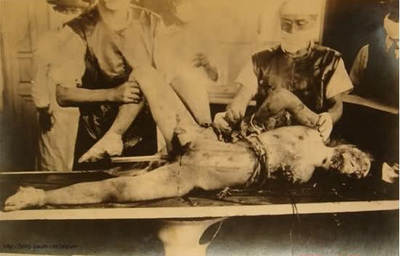完成图
1.第一步是线稿,我是在Comicstudio中完成,当然手绘也可以拉,友基绘影ⅡPF8080优越的1024压感,可以让你在电脑里绘画和手绘一样的方便.
图1

2.线稿画好之后导出在PS中打开,复制线稿层,清空背景层,将线稿层调整模式为正片叠底, 调整其色相饱和度.
图2
3.保存后再PT中打开,开始上色,在线稿层下新建图层,将皮肤平涂颜色.
使用油性蜡笔配合喷枪刻画脸部细节,好的板子可以让你更好的去表现色彩,我用的这款绘影ⅡPF8080就不错,大家可以看到细节处的颜色变化。
加上眼睛内和脸部的高光
图3
4.头发平涂的时候记得不要涂到线的范围外去了
用喷枪画出大致头发的明暗变化
刻画头发细节,在线稿层上新建图层加上一些发丝使用橡皮的柔和漂白画出高光
图4
5.画出衣服的细节,所有东西无非都是明暗高光环境色这些,多点耐心,还有就是画草图的时候就要构思好,上色时调整的只是颜色
图5
伞这里使用了渐变的颜色,这里的明暗对比可以新建一个图层,调整模式为正片叠底,然后画出阴影即可
6.画出背景的水和花 地面加些灰色
图6
7.接下来就是在PS中完成结尾了,也是要把画面效果表现出来保存,在PS中打开
新建图层,调整模式为滤色使用渐变工具加上柔和的光
图7
8.将水建立选区,使用下载的云笔刷在新建的图层上画出云,这样水显得更生动.PS的笔刷很方便,但是不要什么都依靠它,毕竟下载的东西大家都有,记得灵活运用哦
图8-1
使用渐变再给水加上颜色过度画面中要有远近的颜色虚实变化
图8-2
9.加上白点,加上闪光,再用花瓣笔刷,画好后用橡皮调整透明度将花瓣擦出一些深浅变化,完成。
图9
 爱华网
爱华网